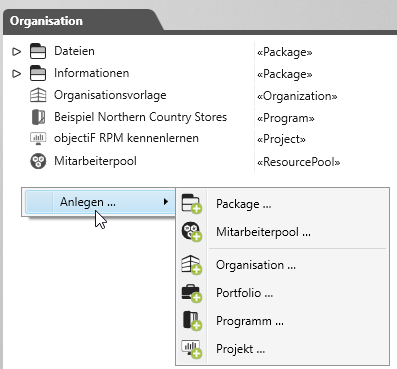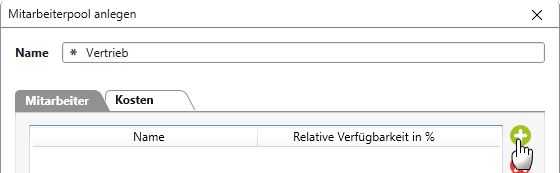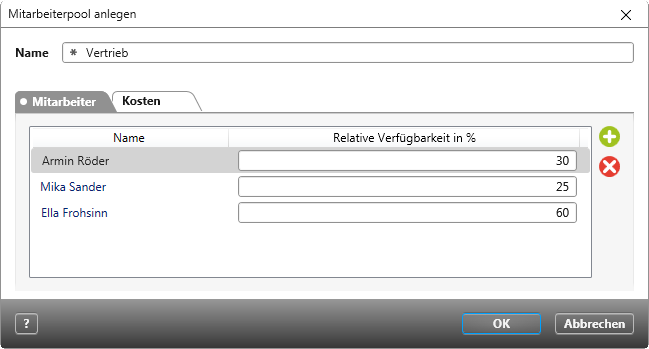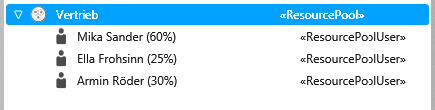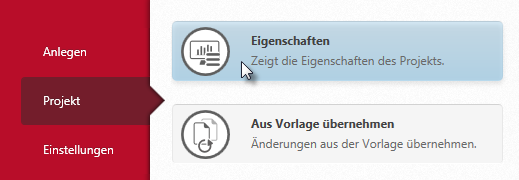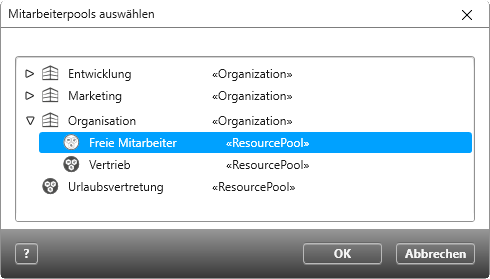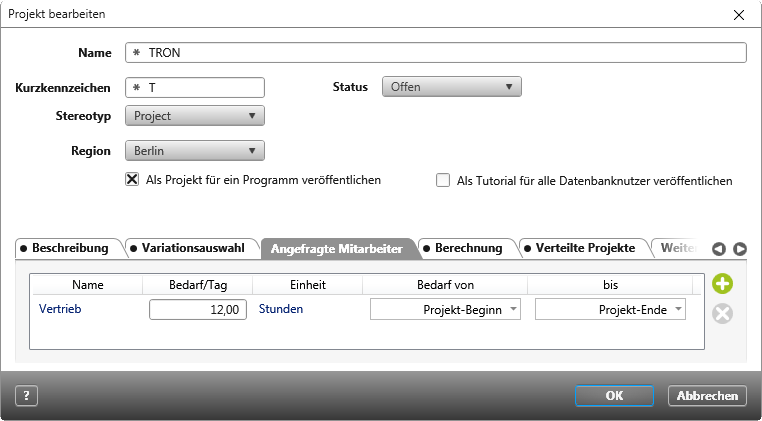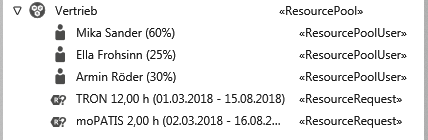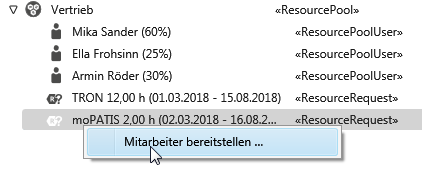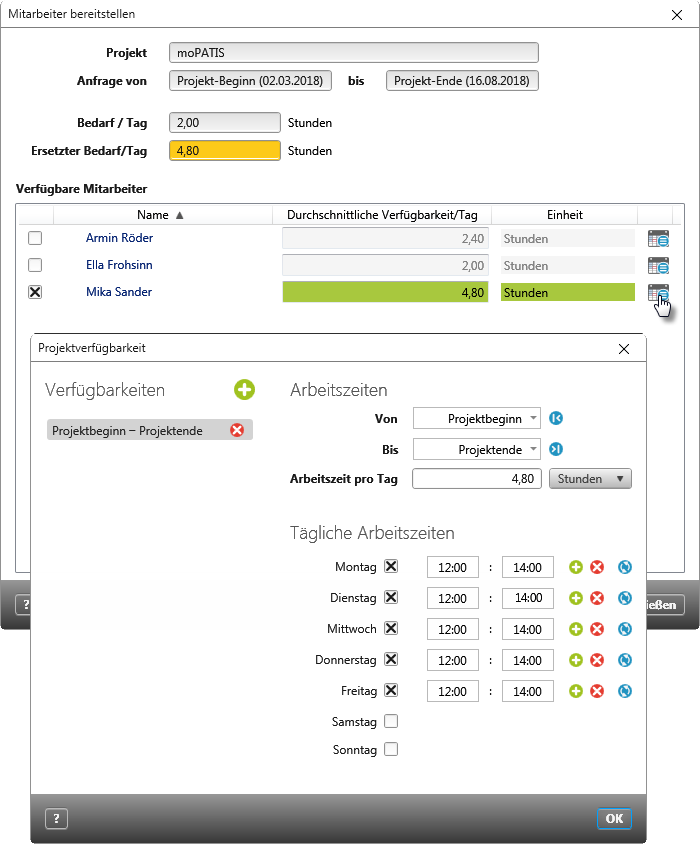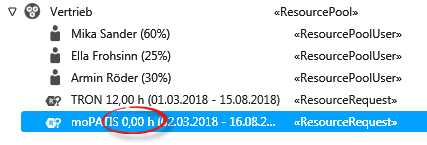Mitarbeiterpool anlegen
Mitarbeiter einer Organisation können über einen Mitarbeiterpool organisiert und so anderen Projekten zur Verfügung gestellt werden. Projekte fragen dann ihren Personalbedarf direkt am Mitarbeiterpool an.
Mitarbeiterpools anlegen
Als Benutzer mit Zugang zur Organisation können Sie verschiedene Mitarbeiterpools anlegen und Mitarbeiter zuweisen.
- Öffnen Sie eine Organisation, indem Sie über das Auge den Befehl Organisation anzeigen wählen.
- Wählen Sie im Kontextmenü des Hintergrunds den Befehl Anlegen/ Mitarbeiterpool…
- Im Dialog Mitarbeiterpool geben Sie dem Pool einen Namen und wählen über die Plus-Schaltfläche Mitarbeiter aus, die Sie dem Mitarbeiterpool hinzufügen.
Der Folgedialog Mitarbeiter auswählen zeigt Ihnen alle Mitarbeiter, die der Organisation angehören.
- Markieren Sie die Mitarbeiter, die im Mitarbeiterpool aufgenommen werden sollen und klicken OK.
- Tragen Sie unter Relative Verfügbarkeit in % für jeden Mitarbeiter ein, in welchem Umfang er zur Verfügung steht und klicken OK.
Der Mitarbeiterpool wird auf oberster Ebene der Organisationshierarchie angelegt. Die zugeordneten Mitarbeiter erscheinen mit ihrer Verfügbarkeit unter dem Mitarbeiterpool.
Mitarbeiter anfragen
Das Projekt, welches weitere Mitarbeiter benötigt, muss Mitarbeiter anfragen.
- Öffnen Sie das Projekt, das weitere Mitarbeiter benötigt.
- Wechseln Sie in das Backstage-Menü des Projekts und wählen Projekt/ Eigenschaften.
- Wechseln Sie im Dialog Projekt bearbeiten in die Registerkarte Angefragte Mitarbeiter. Klicken Sie auf die Plus-Schaltfläche und wählen den gewünschten Mitarbeiterpool aus.
- Für jede Mitarbeiterpool-Anfrage können Sie individuell festlegen, wie hoch der Bedarf pro Tag ist und in welchem Zeitraum Sie die Mitarbeiter benötigt werden.
In der Organisationshierarchie werden alle Anfragen, die Projekte an einen Mitarbeiterpool gestellt haben unter den Mitarbeitern angezeigt.
Mitarbeiter bereitstellen
Im letzten Schritt können Mitarbeiter einem anderen Projekt zur Verfügung gestellt werden.
- Öffnen Sie die Organisation mit dem Mitarbeiterpool.
- Wählen Sie im Kontextmenü der Mitarbeiteranfrage den Befehl Mitarbeiter bereitstellen.
- Im Dialog Mitarbeiter bereitstellen wählen Sie über das Kontrollkästchen den gewünschten Mitarbeiter aus und bestimmen den Einsatzumfang über die Schaltfläche Projektverfügbarkeit.
- Bestätigen Sie mit OK.